[엑셀] 다양한 부분합계 구하기 - 피벗 테이블 활용
페이지 정보
작성자 서방님 댓글 0건 조회 231회 작성일 10-12-08 11:13본문
(오늘 상황) 무슨 짓을 해도 미운 모대리가, 퇴근 시간이 다 되서 오늘까지 접수된 주문 접수 리스트를 주면서,
일별, 상품별, 수량과 매출 합계를 뽑아놓으라고 했다면?
1) 혼자서 씩씩대며 오늘도 야근!
2) 3분 만에 멜로 제출하고 고고씽~!
3분 만에 제출한다고 해서 다른 일 더 안하고 고고씽이 될런진 모르겠지만...
아무튼 어쨌든 2번처럼 빨리 끝내고 싶은게 당연지사..
단순한 목록에서 다양한 부분합을 빨리 구하는 방법을 알아보자!
어째 부분합계 구하는 시간보다 예제 데이터 준비하는 시간이 더 길었다 -_-
아무튼, 아래 같은 목록이 있다고 할 때..
날짜별로 각 상품이 판매된 수량과 각 상품의 매출액을 알고 싶다면..??
혹시 "일단, 날짜별로 정렬해야지"라고 생각 했다면, 엑셀초보!
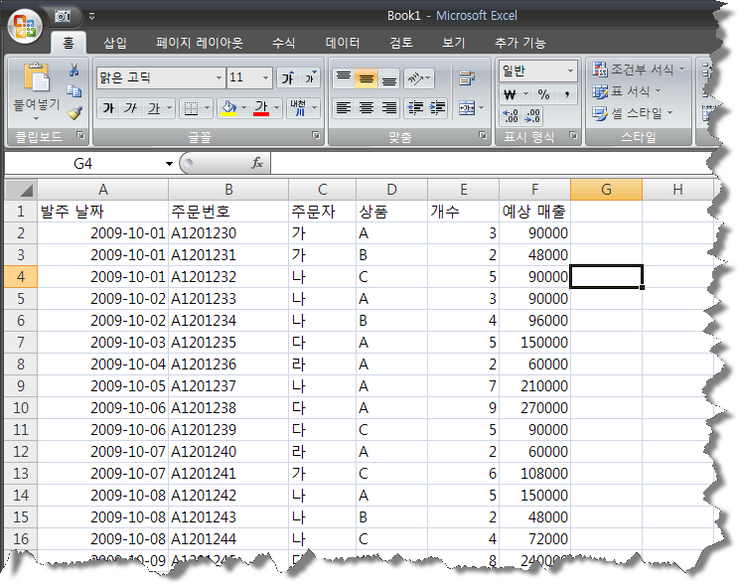
1) 결과를 표시할 위치 선택 - 다른 sheet라도 상관없지만, 일단 보기 편하도록 여기서는 같은 시트 사용
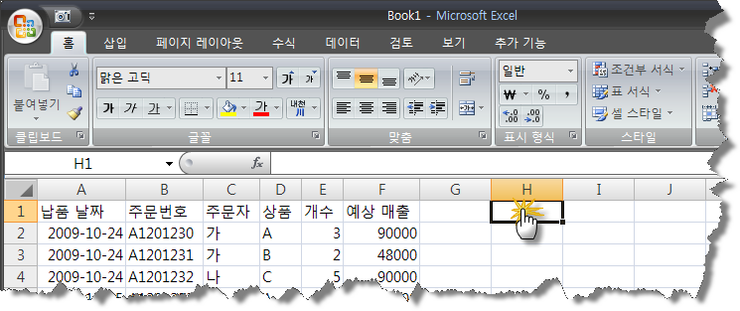
2) 왼쪽 상단의 "삽입" 탭 클릭 - 언제든지 머든지 화면에 추가하고 싶을 땐 이 탭으로 고고씽
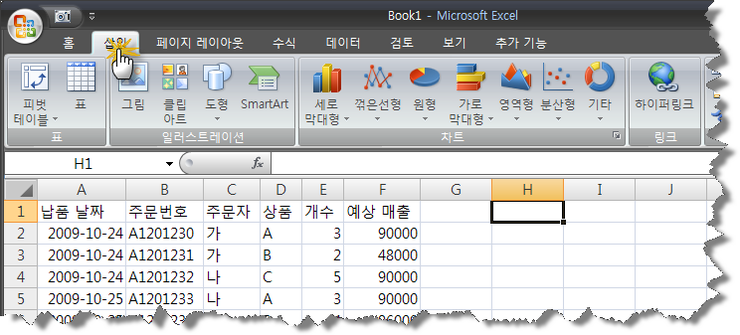
3) 제일 처음에 나온 "피벗 테이블" 클릭
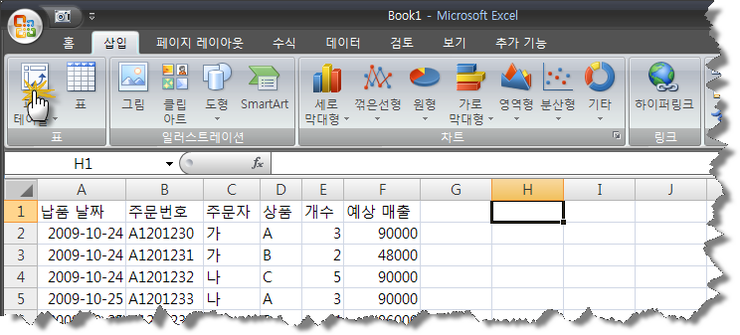
4) 범위 선택 - 3번까지 끝내고 나면 화면엔 다음과 같은 팝업 화면이 튀어나오게 된다.
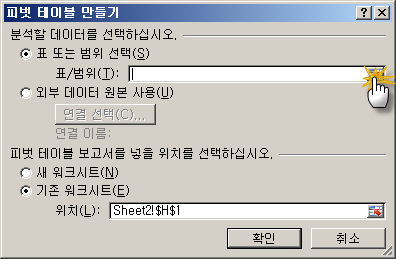
위의 마우스 모양 부분을 클릭하고 아래와 같이 표 전체를 드레그 한다.
중간까지하다가 말고 캡쳐를 했는데, 전체 표를 선택한다는게 중요!
(물론 키보드로도 가능하고 평소 자기가 블럭 선택할 때 사용하던 방식을 사용한다.
표서식을 사용하면 표이름만 쓰면되긴하는데, 그런 건 나중에 따로 설명 -_-)
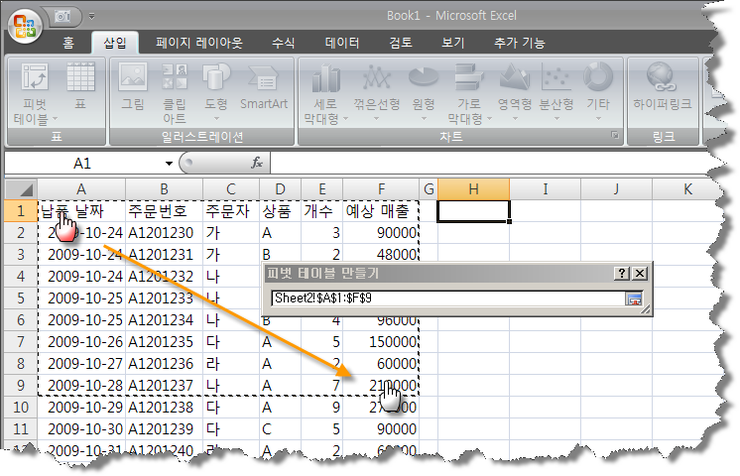
5) 선택이 완료되었다면 다음과 같이 눌러서 팝업 창으로 돌아와 "확인" 버튼 클릭

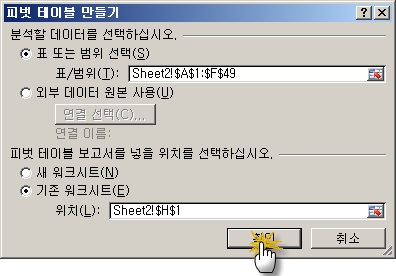
확인 버튼을 누르면 평소 본적 없던 화면으로 바뀐다.
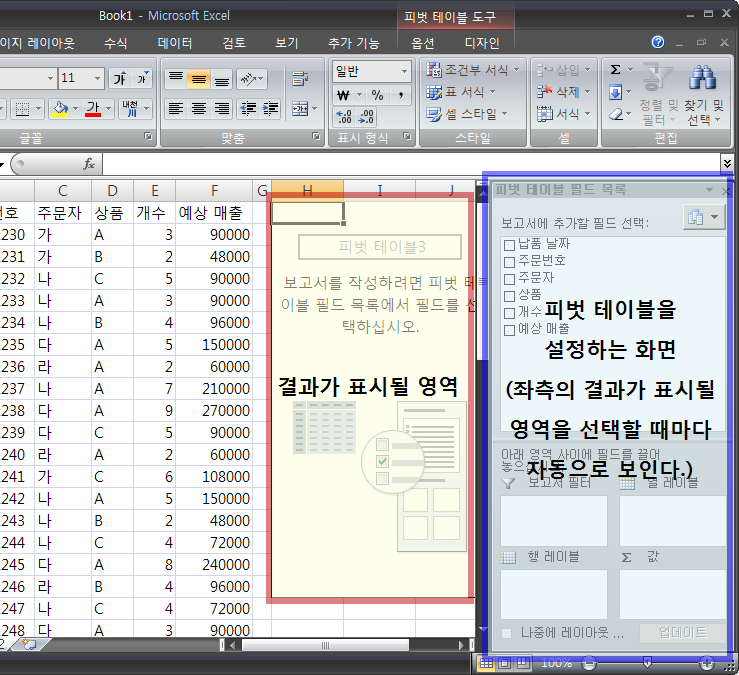
이제 남은건, 결과 영역에 어떤 기준으로 어떤 값을 보여줄 것인지만 선택하면 된다.
일단, 일별로, 매출 합계를 내고 싶다면???
# 일별 매출: 피벗 테이블 필드 목록에서 "날짜" 항목을 드레그 해서 "행 레이블"칸에 넣고,
"예상 매출" 항목은 "값"칸에 넣는다.(아래 그림 참고)
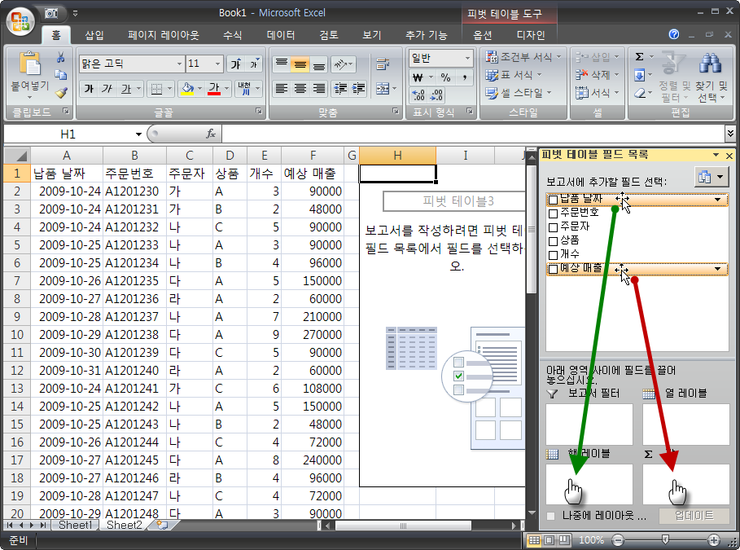
결과 화면이 마음에 드는지????
행 레이블에 넣은 날짜가 좌측에 표시되고 각 날짜별 매출 합계가 표시됐다. (아래 그림 참고)
표의 왼쪽 열에 표시하고 싶은 항목을 "행 레이블" 칸에 넣고,
표의 상단에 표시하고 싶은 항목을 "열 레이블" 칸에 넣으면 어떤 표든지 원하는 형태로 만들 수 있다.
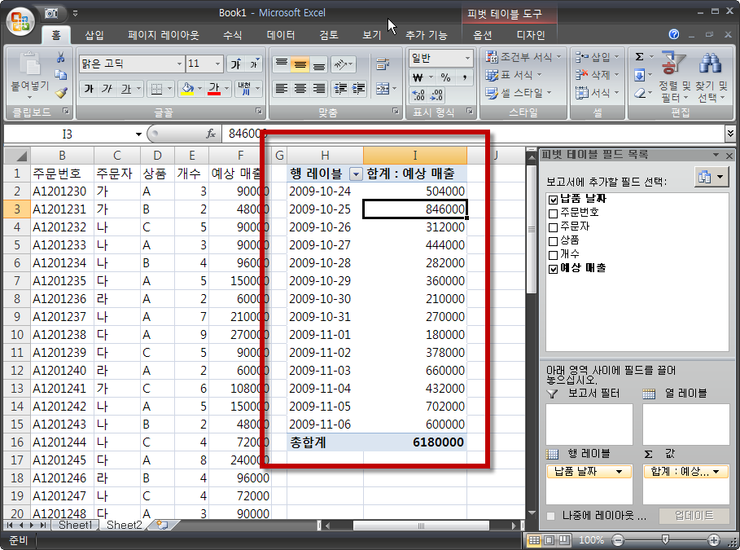
# 일별 주문자별 매출 합계
물론, "열 레이블", "행 레이블"을 동시에 적용할 수 있다.
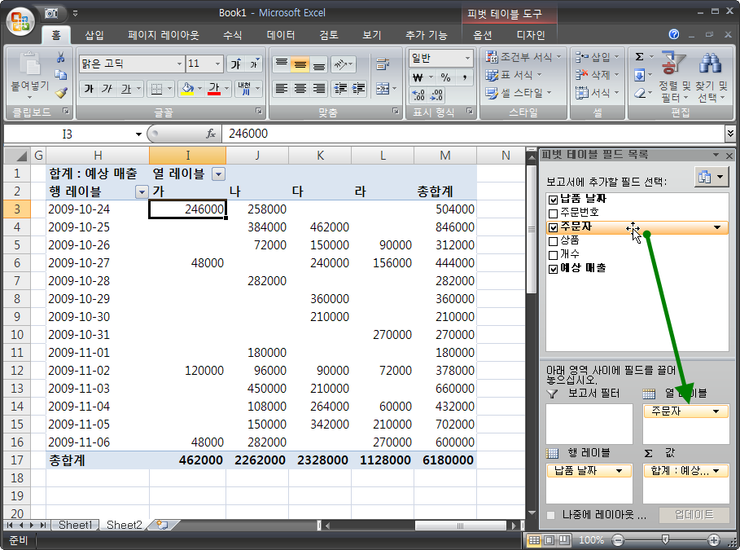
# 응용버전: 날짜/상품/주문자별 매출
사용법이 조금 익숙해 졌다면, 행과, 열의 기준을 다중 적용 해보자.
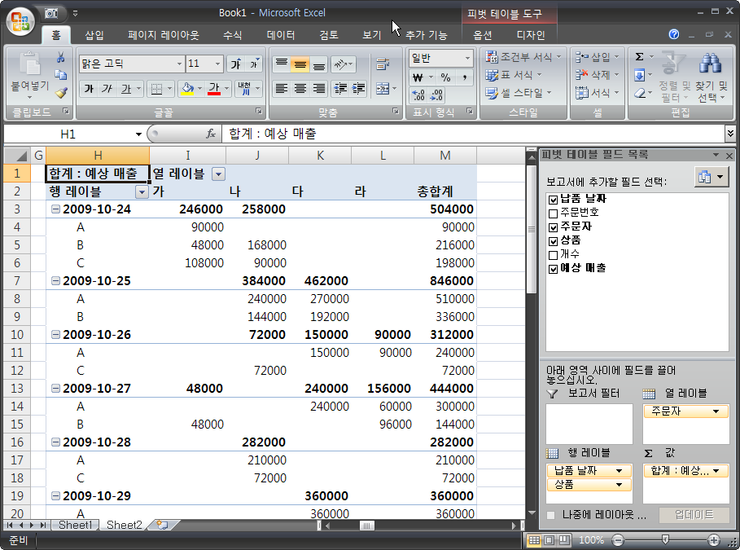
평소에 골치 아프던 문서들을 가져다가 상단의 필드를 아래 4개 칸에 여기저기 가져가보고 결과를 확인해보자. 필요에 따라서 다양한 형태로 활용할 수 있다.
숫자가 아닌 항목을 "값"필드에 넣으면 자동으로 개수를 세어준다.
아래 예제를 살펴보고, 평소 각종 행사를 준비하느라 이것저것 의견을 취합할 때의 기억을 떠올려보자.
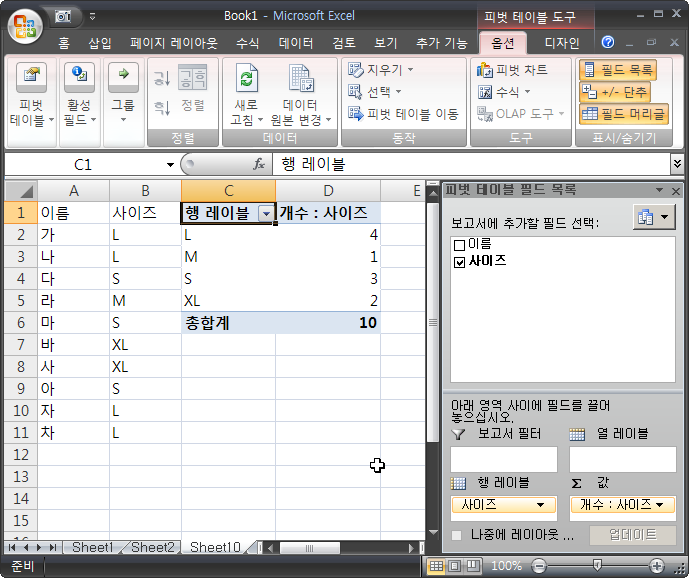
물론 데이터는 언제나 변하기 마련이다 추가될 수도 있고, 삭제될 수도 있고, 수정될 수도 있고..
피벗 테이블은 데이터가 바뀔 때 마다 실시간으로 "팍팍" 바뀌진 않지만...
변경된 데이터의 반영이 필요한 경우, 피벗 영역을 선택하고, 새로고침을 해주면,
변경된 데이터를 반영한 새 결과를 보여준다.
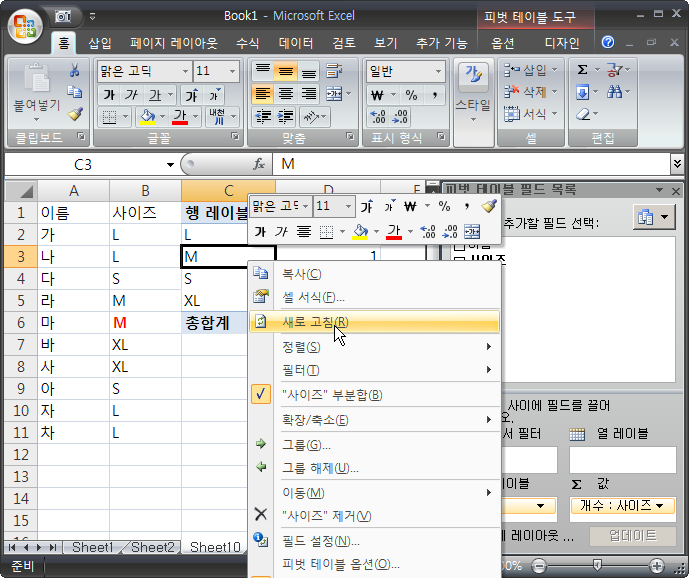
생성된 피벗 테이블의 기본 색상이 맘에 들지 않는다면,
평소 표서식을 변경할 때와 동일하게 다양한 템플릿을 활용해보자.
피벗 영역을 선택하고, 표서식을 선택해서 원하는 템플릿을 고른다.
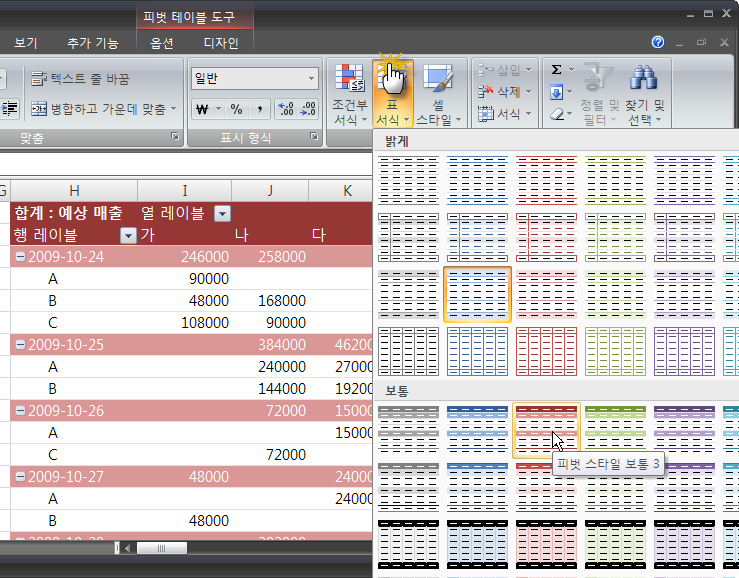
합계나, 개수 외의 다른 값이 필요하다면, 어떤 값을 더 알아 낼 수 있는지,
아래와 같이 "값" 칸에서 해당 항목의 "값 필드 설정"을 선택해서 확인해보자.
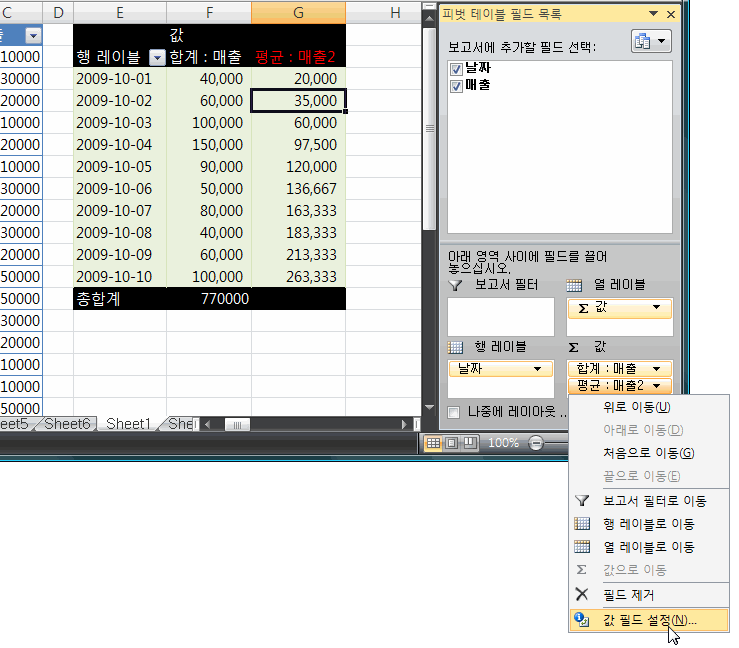
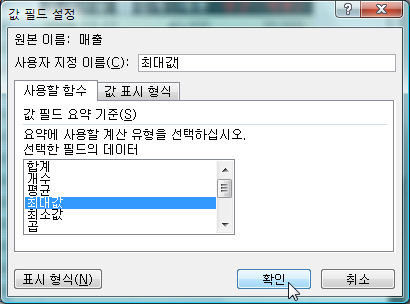 왼쪽과 같이 설정창이 뜨면,
왼쪽과 같이 설정창이 뜨면,
평균, 최대값, 최소값, 분산 등
원하는 요약기준도 선택할 수 있고,
표 상단에 표시할 이름도 변경할 수 있다.
마지막으로, 요약된 결과중 특정 값이 대체 어떤 원본 데이터들에 대한 요약인지 궁금할 때,
즉, 아래 표를 예로 들면, 10월 3일 매출이 총 100,000원이라고 되어있는데,
이 합계가 주문번호 몇번의 얼마짜리 주문들의 합계인지 궁금하다면, 원본 표를 정렬하거나, 확인할 필요 없이..
간단히 100,000원이 표시된 칸을 "더블 클릭" 해준다.
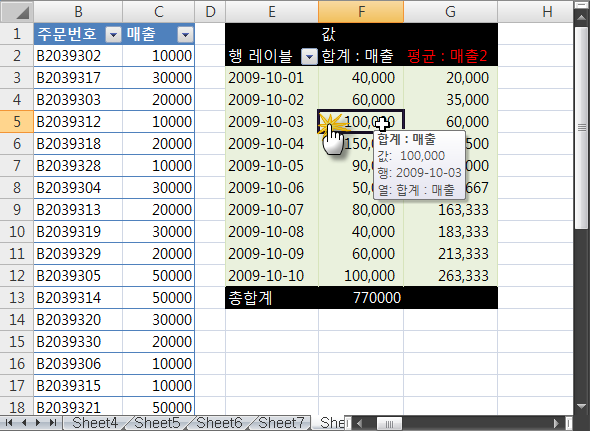
더블 클릭을 하는 순간,
아래와 같이 새로운 sheet가 만들어 지면서, 10만원의 매출이 어떤 주문들의 요약이었는지
원본 데이터를 따로 보여 준다.
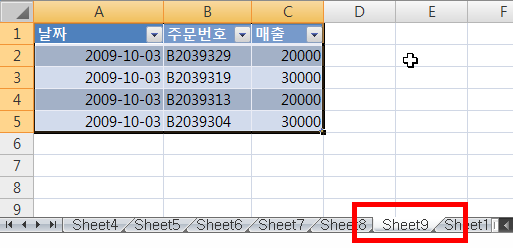
댓글목록
등록된 댓글이 없습니다.





















